现在win10系统都是采用自动更新的方式来升级win10,但是很多使用win10的朋友发现自己的win10系统并没有自动更新升级。别着急,下面小编就来说说win10升级的方法。
Windows 10系统是目前微软重点推广的电脑操作系统。很多朋友不知道Windows 10系统可以自动更新升级。为了让大家更好的使用Windows 10系统,下面小编就来讲解一下如何升级Windows 10系统。
最近,看到很多粉丝朋友在网上留言询问我升级win10的方法。接下来我就教大家。
win10如何升级
1、进入win10桌面,双击桌面上的控制面板打开,然后将查看方式改为小图标,找到并点击Windows Update进入。如下所示。
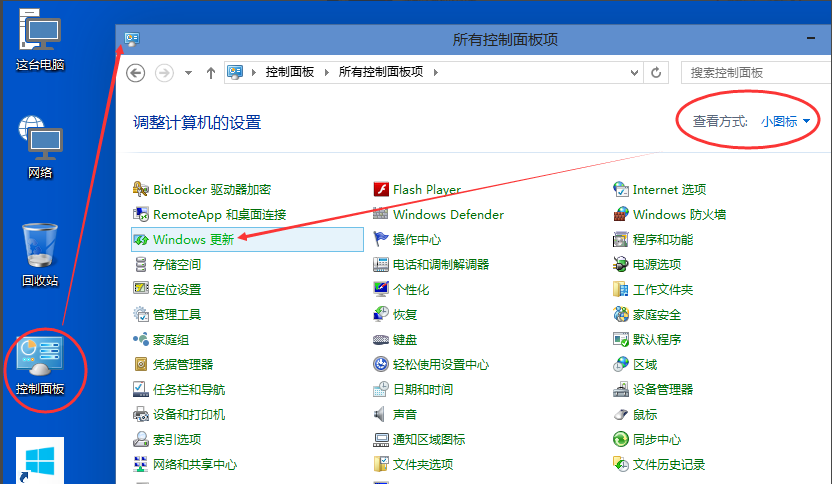
win10升级图-1
2. 在新出现的界面中,单击界面左侧的检查更新,继续下一步。
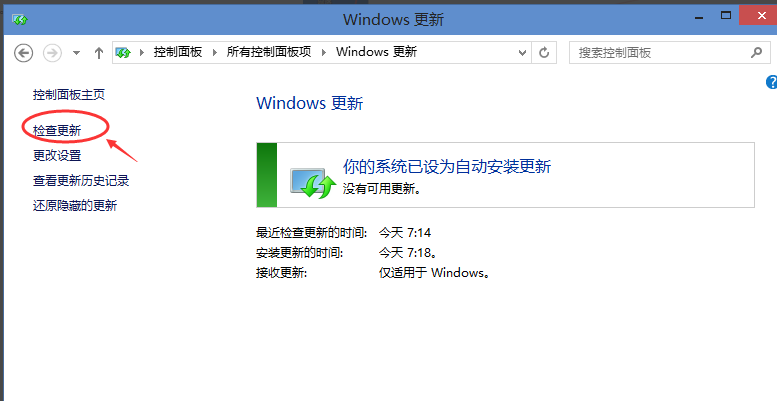
win10更新图-2
3、此时Windows 10系统会自动检测是否有需要更新的补丁包。如果检测到补丁包,Windows 10系统会自动下载并安装补丁更新。
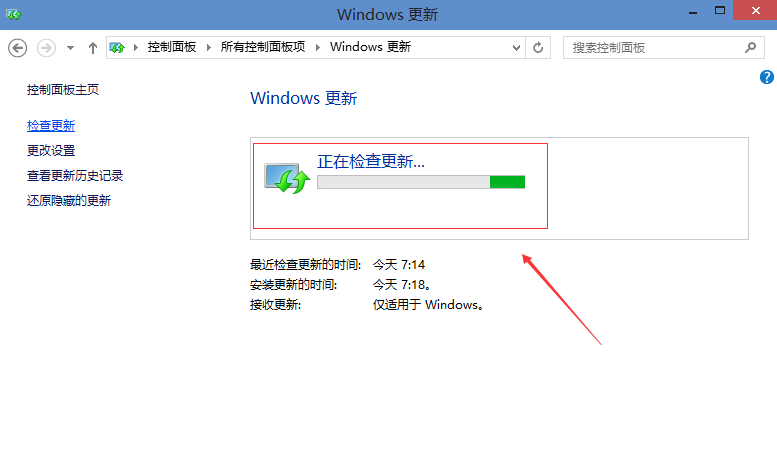
win10更新图-3
以上就是win10升级的步骤。希望对您有所帮助。
分享到: